Hệ thống hỗ trợ kỹ thuật của Blogios.edu.vn sẽ hướng dẫn bạn cách đơn giản nhất về để tải video về cách tải video về điện thoại Samsung. Tính năng tải video không được tích hợp sẵn trên tất cả các thiết bị chạy hệ điều hành Android nói chung và đặc biệt là dòng điện thoại Samsung. Hãy cùng khám phá cách thực hiện điều này trong hướng dẫn dưới đây nhé!
Bạn đang đọc: Cách tải video về điện thoại Samsung

Cách tải video về điện thoại samsung bằng InsTube
Bước 1:
Đầu tiên, bạn mở ứng dụng Cài đặt trên điện thoại lên. Sau đó, nhấn vào biểu tượng ứng dụng có hình bánh răng cưa ở trên màn hình chính.
Bước 2:
Hãy cuộn xuống và chọn vào phần Security (Bảo mật). Riêng đối với điện thoại Samsung Galaxy, bạn chọn vào màn hình Khóa và bảo mật (Lock screen and security).
Bước 3:
Chọn vào hộp thoại Nguồn không xác định (Unknown sources). Điều đó sẽ cho phép bạn tiến hành cài đặt ứng dụng từ những vị trí khác ngoài Google Play Store.
Trên điện thoại Samsung Galaxy, bạn trượt công tắc “Nguồn không xác định” có màu trắng sang bên phải.
Có thể bạn phải nhấn vào nút OK khi được nhắc xác nhận lựa chọn này.
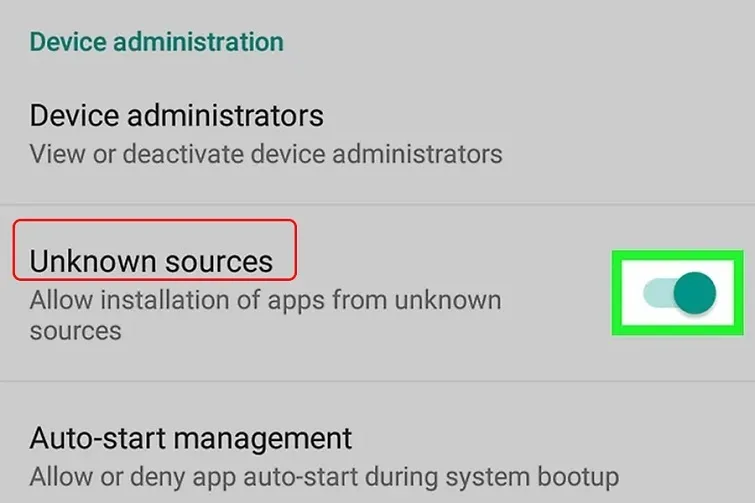
Bước 4: Mở trình duyệt.
Trình duyệt mặc định trên hệ điều hành Android là Google Chrome. Do ứng dụng InsTube không có sẵn trên Cửa hàng Google Play, bạn cần thực hiện việc tải ứng dụng này trực tiếp từ trang web chính thức của InsTube.
Bước 5: Vào website của InsTube
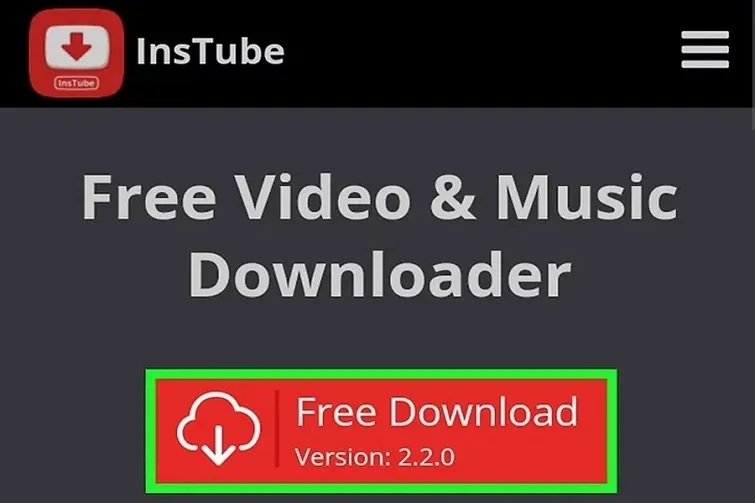
Tiếp theo, bạn nhấp vào nút Free Download trên màn hình.
Khi nhìn thấy thông báo, hãy nhấn vào “Tải xuống” (Download) theo hướng dẫn. Tập tin của bạn sẽ bắt đầu quá trình tải về. Hãy kiên nhẫn đợi vài phút cho đến khi quá trình tải xuống hoàn thành. Khi ứng dụng InsTube hoàn tất quá trình tải, thông báo sẽ xuất hiện ở phía trên hoặc dưới màn hình để thông báo rằng quá trình tải xuống đã được hoàn tất.
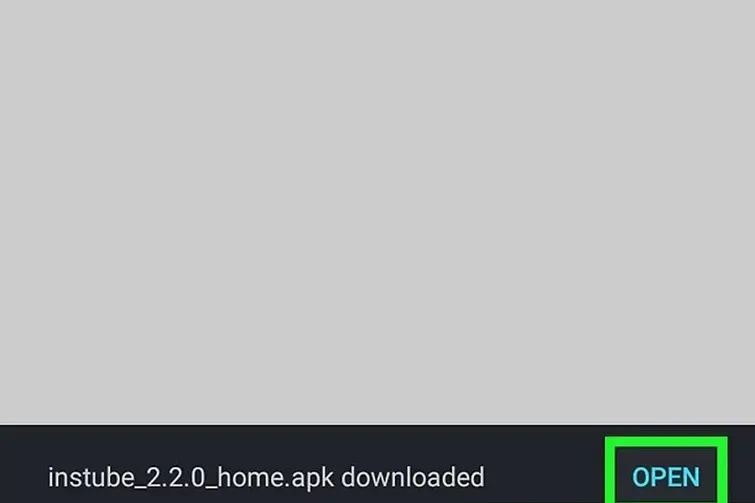
Bước 6:
Mở tệp bằng cách nhấn vào thông báo về tệp đã được tải xuống. Sau đó, tiếp tục bằng cách nhấn vào tệp trong trang “Tải xuống” của phần trình quản lý tệp.
Trên điện thoại Samsung Galaxy, bạn chỉ cần nhấn vào OPEN ở cuối màn hình khi tệp đã được tải xuống tải xuống.
Bước 7:
Nhấn vào nút “INSTALL” khi nó hiển thị trên màn hình, điều này sẽ đưa bạn đến quá trình cài đặt InsTube trên điện thoại Samsung. Sau khi quá trình cài đặt hoàn tất, để mở ứng dụng InsTube, bạn có thể nhấn vào “OPEN” trong cửa sổ cài đặt hoặc chọn biểu tượng InsTube trên màn hình ứng dụng Android của bạn. Với những bước này, bạn đã hoàn tất quá trình cài đặt InsTube cho điện thoại Samsung của mình. Hãy khám phá tính năng tải video về điện thoại Samsung của bạn trên YouTube ngay bây giờ!
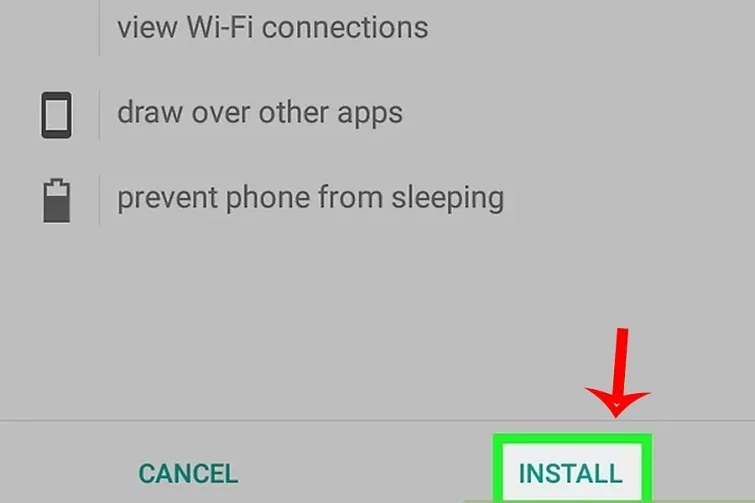
Bước 8: Thực hành tải video về điện thoại Samsung
Hãy mở ứng dụng YouTube hoặc Facebook và tìm kiếm video mà bạn muốn tải. Bạn sẽ nhận thấy biểu tượng của ứng dụng Instube xuất hiện, như minh họa dưới đây.
Tìm hiểu thêm: Cách hạ cấp iOS 15 không cần máy tính cực nhanh
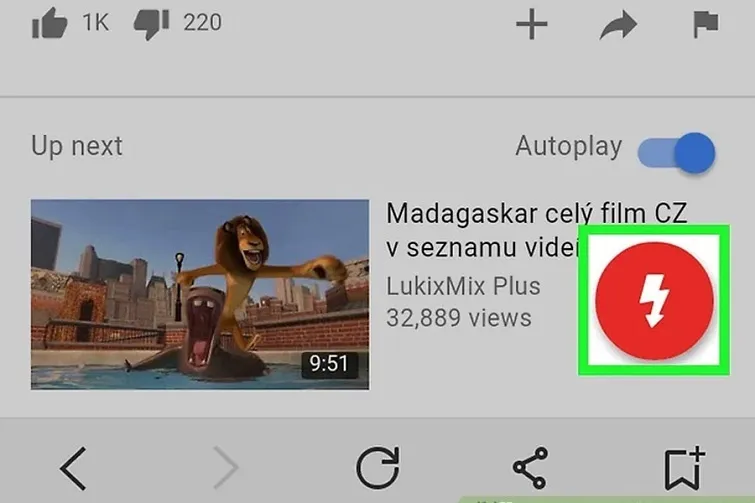
Nhấn vào biểu tượng đó để bắt đầu quá trình tải video xuống. Sau đó, bạn có thể chọn chất lượng video mà bạn muốn tải. Bây giờ, video sẽ bắt đầu tải xuống thiết bị của bạn.
Khi quá trình tải xuống video hoàn tất, bạn sẽ tìm thấy video đó trong phần “Tải xuống” của trình quản lý tệp trên hệ điều hành Android của bạn.
Cách tải video về điện thoại samsung bằng Tubemate
Đối với cách này, bạn cũng thực hiện tương tự như cách trên từ bước 1 đến bước 4. Sau đó, tiếp tục thực hiện như dưới đây:
Bước 5: Tiến hành truy cập vào website của ứng dụng Tubemate.
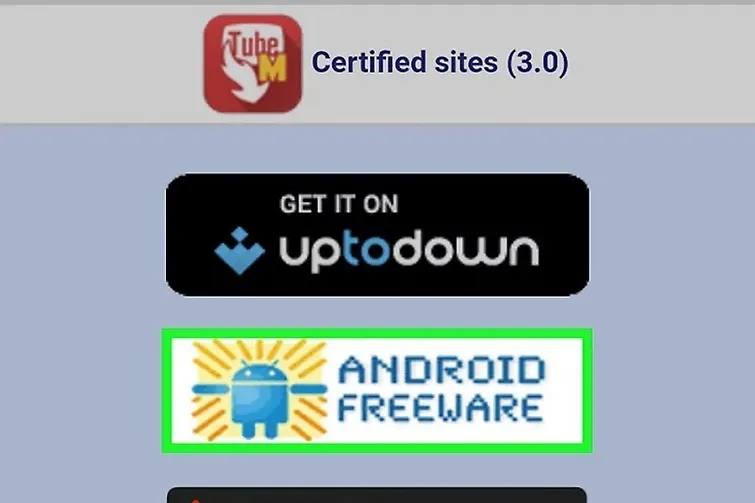
Hãy cuộn xuống và sau đó chọn vào nút “ANDROID FREEWARE” để tải ứng dụng này về điện thoại của bạn.
Nhấn vào “Download ” khi được nhắc. Lúc này, hãy đợi một vài phút để tập tin tải về. Khi ứng dụng Tubemate tải xuống hoàn tất, bạn sẽ thấy một thông báo xuất hiện ở trên hoặc dưới cùng của màn hình điện thoại, thông báo rằng quá trình tải xuống đã hoàn tất.
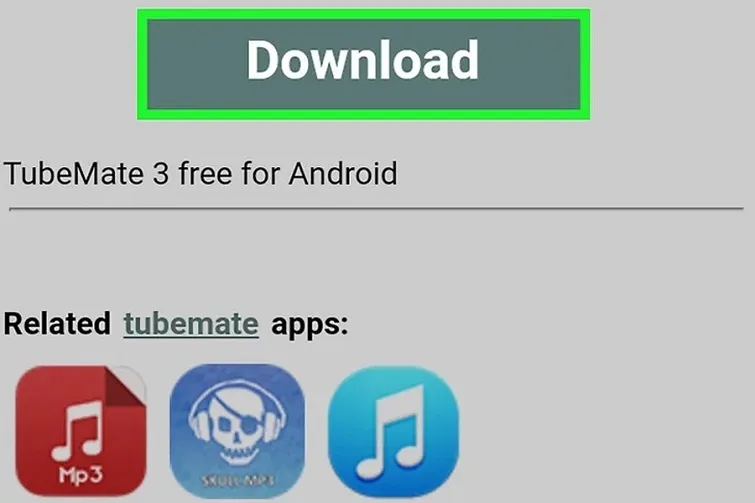
Bước 6:
Hãy mở tệp bằng cách nhấn vào thông báo về tệp đã được tải xuống. Tiếp theo, tiếp tục bằng cách nhấn vào tệp trong trang “Tải xuống” của phần trình quản lý tệp Android.
Trên điện thoại Samsung Galaxy, hãy nhấn vào “OPEN ” ở cuối điện thoại khi tệp đã tải xuống hoàn tất.
Bạn có thể nhấn vào nút OK để mở tệp lên. Sau đó, bạn lần lượt chọn INSTALL >> OPEN.
Bước 7:
Di chuyển đến video mà bạn muốn tải về điện thoại và nhấn vào nó. Khi video mở ra, bạn sẽ thấy biểu tượng hình tròn màu đỏ như hình ảnh mô tả. Nhấn vào biểu tượng đó để bắt đầu quá trình tải video về máy.
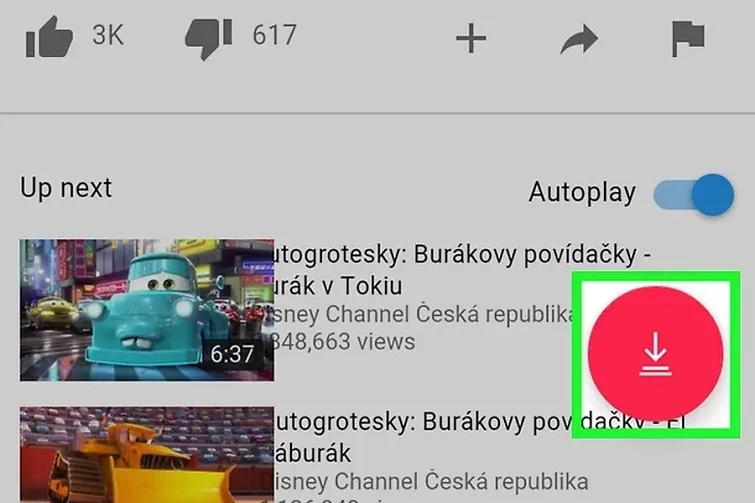
Tiếp theo, bạn chọn độ phân giải bằng cách nhấn vào tùy chọn độ phân giải trong menu thả xuống. Sau đó, quá trình tải xuống sẽ bắt đầu.
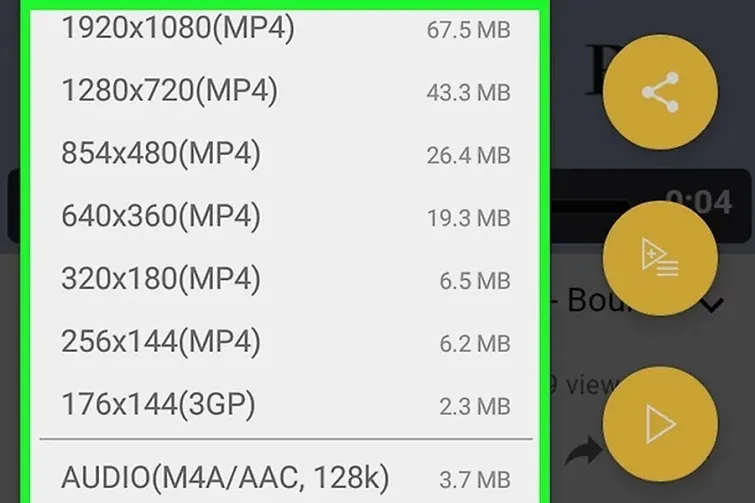
>>>>>Xem thêm: Cách khắc phục lỗi camera iPhone bị đen nhanh nhất
Tương tự như ứng dụng trước đó, bạn sẽ tìm thấy video đã tải xuống trong phần “Tải xuống” của trình quản lý tệp trên thiết bị của bạn.
Quá trình hướng dẫn cách tải video về điện thoại Samsung trên hệ thống sửa điện thoại Blogios.edu.vn chi tiết và dễ thực hiện. Hy vọng qua những bước trên, quá trình chọn độ phân giải và tải xuống video sẽ giúp người dùng thực hiện nhiệm vụ một cách dễ dàng và mang lại trải nghiệm tích cực cho người dùng khi tải video về điện thoại Samsung của mình.
Nếu có thắc mắc gì về vấn đề này hoặc bất kỳ các vấn đề liên quan đến điện thoại. Bạn có thể liên hệ qua hotline hoặc đến trực tiếp tại các cơ sở của hệ thống để được tư vấn chi tiết hơn nhé!
